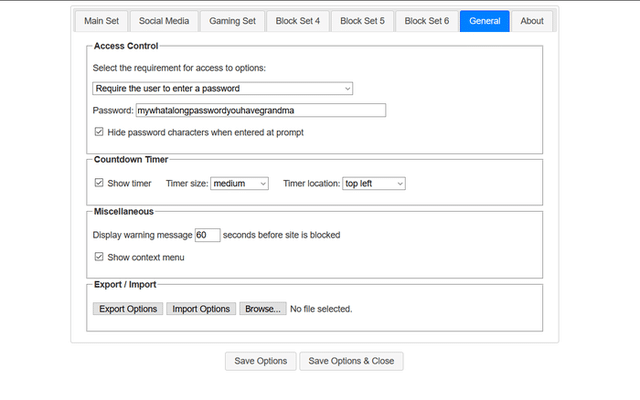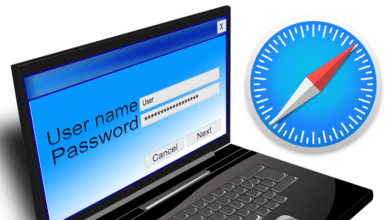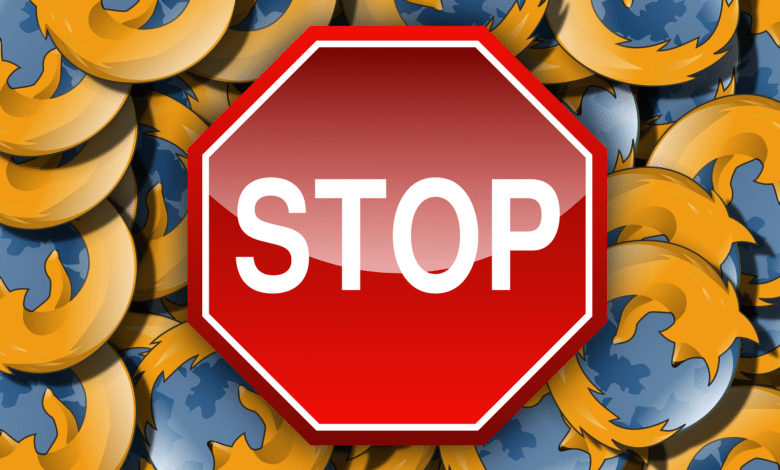
Effizientes und kindersicheres Surfen – das sind die beiden Hauptgründe, warum es sinnvoll sein kann, bestimmte Webseiten im Browser zu sperren. Erfreulicherweise geht das auch mit Mozilla Firefox, dank der angebotenen kostenlosen Browser Add-ons BlockSite und LeechBlock NG. Sie bieten alles, was man für einen regulierten Zugriff im Internet gebrauchen kann: Blacklists, Whitelists, Passwortschutz oder auch zeitbegrenzte Sperrungen.
BlockSite
BlockSite ist eines der beliebtesten Add-ons für die beiden Browser Firefox und Chrome. Für eine detaillierte Beschreibung dieser Erweiterung verweisen wir auf unseren Beitrag über Webseitenzugriffe in Google Chrome.
Zusammenfassend bietet BlockSite ein angenehm minimalistisches und intuitives Menü, um einzelne Webseiten oder auch ganze Wortgruppen (in URLs) zu sperren. Neben Blacklists kannst du mit dem Add-on auch Whitelists erstellen, also Listen, die explizit angeben, welche Webadressen erlaubt sind. Zusätzliche Features sind zum Beispiel ein Passwortschutz für die Nutzung des Add-ons und ein sogenannter Arbeitsmodus: Darin legst du eine beliebige Zeitspanne fest, in der deine ausgewählten Webseiten gesperrt werden sollen. So gewährleistet BlockSite, dass du innerhalb dieser Zeit gar nicht erst in Versuchung kommst, diverse ablenkungsanfällige Seiten zu öffnen, die sich auf Glitter oder Spacecook reimen.
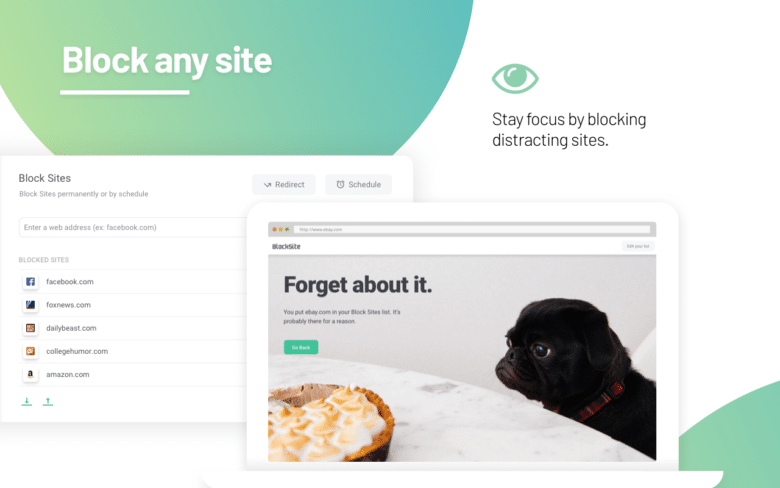
LeechBlock NG
Wer sich von dem englischsprachigen Add-on nicht abschrecken lässt, bekommt mit LeechBlock einen simplen, aber mächtigen Begleiter an die Hand. Er kann das Surfen im Internet nahezu beliebig regulieren und stellt BlockSite rein funktional in den Schatten, weil er viel mehr ins Detail geht.
Das Herzstück von LeechBlock versteckt sich in seinen Optionen. Dort legst du fest, welche Webseiten wann und wie gesperrt werden sollen. Es gibt also gleich drei Aspekte, die du bestimmen kannst:
- Was sperren („What to Block“): Gib die gewünschten Domainnamen an, die du blockieren willst. Die Regeln dafür lauten: Eingabe ohne www und immer eine Adresse pro Zeile.
- Wann sperren („When to Block“): Gib die Uhrzeiten und Tage an, an denen du deine ausgewählten Seiten sperren willst. Als Uhrzeitformat gilt zum Beispiel 0900 für 9:00 Uhr oder 1700 für 17:00 Uhr. Wer seine Seite zwischen 9 und 17 Uhr sperren will, schreibt also „0900-1700“ (siehe Screenshot).
- Wie sperren („How to Block“): Hier lässt sich spezifizieren, wie die Seiten gesperrt werden sollen, zum Beispiel welche Sperrseite erscheinen soll.
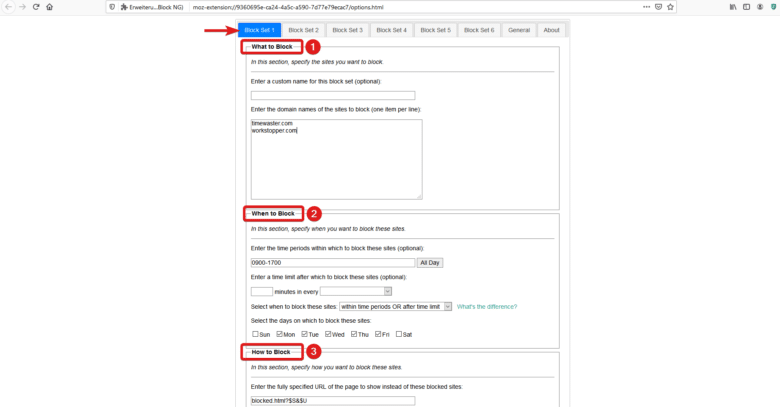
Das Besondere an LeechBlock NG ist, dass das Add-on sogenannte „Block Sets“ zur Verfügung stellt. Vereinfacht ausgedrückt, lässt sich damit nicht nur eine einzige Universal-Blacklist erstellen, wie man es von BlockSite kennt – sondern eine eigene Blacklist pro Block. Aber wozu das Ganze? Du kannst zum Beispiel einen Block nur mit Social Media Seiten und einen Block nur mit Unterhaltungsseiten konfigurieren und diese Blocks auch entsprechend danach umbenennen. Zur Veranschaulichung haben wir einen Screenshot für dich:
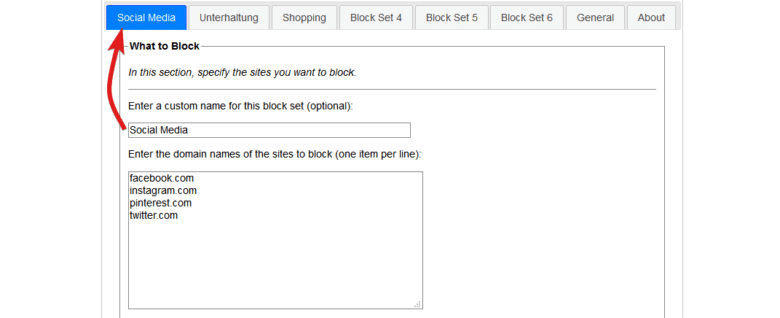
Im Übrigen lassen sich bis zu 30 Blöcke konfigurieren. Damit sollte man so gut wie jede Webseitensparte unterbringen, die in irgendeiner Art und Weise blockiert werden soll. Nähere Einstellungen dazu findet man unter dem Reiter About ganz rechts neben den Block-Tabs.
Unter General gibt es noch weitere Einstellungen, zum Beispiel einen Passwortschutz für den Zugriff auf die Add-on-Optionen sowie eine Export- und Importfunktion der Konfigurationseinstellungen.